Características ocultas de Kindle que necesitas saber sobre
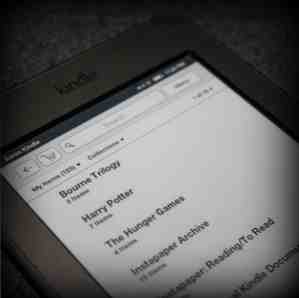
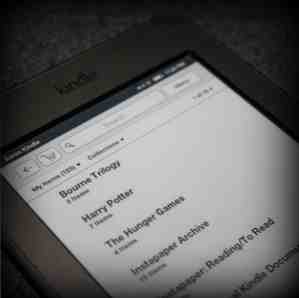 Con los libros electrónicos en aumento, los lectores electrónicos, específicamente el Kindle de Amazon, son cada vez más populares. Si tiene un Kindle, ¿sabe que puede hacer más que solo leyendo ¿en eso? Hay muchas otras funciones incluidas en el Kindle que puede aprovechar para hacer que su experiencia de lectura sea aún más agradable.
Con los libros electrónicos en aumento, los lectores electrónicos, específicamente el Kindle de Amazon, son cada vez más populares. Si tiene un Kindle, ¿sabe que puede hacer más que solo leyendo ¿en eso? Hay muchas otras funciones incluidas en el Kindle que puede aprovechar para hacer que su experiencia de lectura sea aún más agradable.
Estas son características como tomar capturas de pantalla, marcadores rápidos, traducciones, compartir en Facebook y Twitter, texto a voz, acceso a Wikipedia integrado, protección de código de acceso y mucho más. Vamos a sumergirnos en explorar el dispositivo que entretiene más que solo nuestro sentido del tacto..
Conseguir el Sensación
Uno de los beneficios de Kindle Touch es que obtiene más espacio en pantalla para la lectura, pero el “retirarse” Es que quizás no conozcas todos los trucos para hacer las cosas. Si has tenido tu Kindle el tiempo suficiente, es probable que ya hayas descubierto algunos de estos.
Tomar capturas de pantalla
Decidí presentar la capacidad de tomar capturas de pantalla primero, así que al leer el artículo no se estará preguntando cómo hice para obtener las imágenes de mi Kindle, eso no sería justo. Descubrí por primera vez cómo hacer una captura de pantalla cuando escribía mi artículo sobre cómo guardar artículos de Internet en su Kindle Cómo guardar artículos de la Web para leerlos más tarde en su Kindle sin tableta Cómo guardar artículos de la Web para leerlos más tarde en su No Tablet Kindle Todos hemos estado allí: estás navegando por Internet y encuentras un excelente artículo que te gustaría leer. Pero hay mucho que hacer y sabes que no deberías tomarte el tiempo de leer ... Leer más (lo cual te recomiendo que leas ya que ha cambiado la forma en que navego por la web). Estaba tratando de averiguar cómo tomar una captura de pantalla, cuando una simple búsqueda en Google reveló dos pasos simples.

- Mantenga presionado el botón de inicio y toque la pantalla.
- Continúe presionando el botón de inicio por un segundo o dos adicionales después del toque.
Las capturas de pantalla se guardan en la carpeta principal de Kindle que ve cuando está conectada a su computadora.

Al principio, puede tomar un par de intentos para bajarlo. De vez en cuando todavía no consigo la captura de pantalla con éxito. No hay ningún mensaje o indicación de que lo hayas tomado con éxito. Sin embargo, me he dado cuenta de que si vuelve a la página de inicio después de intentar tomar una captura de pantalla, no funcionó..
Saltando a través de capítulos
Al igual que pasar las páginas, el mismo método funciona para navegar entre capítulos. Deslice el dedo hacia arriba y hacia abajo para ir al capítulo anterior o al siguiente. Esto es genial para navegar rápidamente a través de un libro si por cambio no conocía la ubicación o el número de página que está buscando. Para ir al capítulo anterior, deslice de abajo hacia arriba. Para ir al siguiente capítulo deslice de arriba a abajo.
Marcador rápido
Otra gran característica del Kindle es poder marcar una página como favorita. sin embargo, el “tradicional” El método toma varios pasos. Si desea marcar (o eliminar un marcador) rápidamente para poder volver a leer, intente tocar la esquina superior derecha. Verás un “oreja de perro” indicación de estilo.

Ver imágenes en pantalla completa
Esta es una buena característica para poder usarla de vez en cuando. Si alguna vez desea ver solo una imagen sin texto alrededor, toque la imagen para seleccionarla y aparecerá una lupa sobre ella..

Toca la imagen de nuevo y se mostrará en pantalla completa. Si hay muchas imágenes que desea ver más grandes, recomiendo usar el Modo Paisaje, que explicaré cómo usarlas más adelante..

Escucha A tu corazón ... Er ... Kindle
¿Sabías que puedes escuchar tu Kindle? Bueno, tal vez lo estabas porque notaste los altavoces en la parte posterior y el conector para auriculares en la parte inferior, pero ¿para qué sirve realmente? Bueno, puedes reproducir archivos MP3 en él. Pero obviamente no es un reproductor de música. Sin embargo, hay dos características que funcionan bien al utilizar su función de audio.
Reproducir libros de audio
Solo tiene sentido que Kindle funcione bien con audiolibros, ya que Amazon ahora posee Audible.com. Recientemente tomé un libro gratis de allí y tuve la oportunidad de escucharlo, y debo decir que me sentí muy satisfecho. La calidad era buena, así como las opciones en pantalla. Otra gran cosa es que Audible ofrece Whispersync, que sincroniza sus compras directamente con su Kindle de la forma en que lo hace Amazon..

Texto a voz
Text-to-Speech es diferente de un audiolibro en que se hace dentro del Kindle. Sin embargo, he encontrado que solo ciertos libros lo permiten. No estoy al tanto de que todo lo que se incluye en los libros puede transmitirse a través de Text-to-Speech, pero si puede superar la voz monótona, la voz de sonido anónimo, es una característica bastante útil. ¡Especialmente si estás tratando de quedarte dormido! Simplemente conecta esos auriculares y Text-To-Speech, estarás dormido en un momento. Dejando de lado todas las bromas, es una buena característica tener con el Kindle.
Ver Los beneficios de resaltar
Resaltar los pasajes en los libros electrónicos es genial, pero ¿sabías que hay más funciones que sólo ¿Destacar y acceder al diccionario? Desde allí puede seleccionar Resaltar o Más para ver otras opciones. Si ha seleccionado más de una palabra, verá una ventana emergente con cuatro cuadros: “Compartir,” “Añadir la nota,” “Realce” y “Más… ”

“Oculto” debajo del botón más hay dos características más limpias además de “Compartir” y “Añadir la nota.” Estos son el acceso a Wikipedia y la traducción. Este es también el lugar donde puede informar un error dentro del contenido.

Cuando seleccione el campo Compartir, publicará lo que haya seleccionado más el texto que escriba. Si ha configurado su Kindle para publicar en Facebook y Twitter, se publicará en aquellos además de compartir el extracto en su perfil de Amazon.

Agregar una nota también es una buena característica, y bastante autoexplicativa.

Ser capaz de buscar cosas en Wikipedia es excelente. Me encanta. Hay muchas maneras de hacerlo, pero en su forma más simple es bueno tener un diccionario adicional, ya que el Oxford American Dictionary está un poco anticuado. Como puedes ver a continuación, tengo “MP3” seleccionado, pero no lo reconoce, por lo que muestra la siguiente mejor cosa.

Sin embargo, obviamente, la Wikipedia siempre está actualizada y presenta una definición más que detallada de “MP3.”

Si tocas “Lanzar Wikipedia” en la ventana emergente, lo llevará a la página en sí formateada para el Kindle.

La última de estas características es la traducción. Esta es una característica bastante impresionante que Amazon no necesariamente tuvo que incluir, pero fue inteligente para hacerlo.

Kindle se puede traducir a 16 idiomas y estoy seguro de que crecerá continuamente.

Otras características excelentes para sus sentidos (Lo siento, no se sabe ni se huele aquí)
Anteriormente mencioné el Modo Paisaje y que se puede usar para ver imágenes más grandes. Funciona bien, pero el formato en los libros a veces no se crea para eso, por lo que hay algunos pequeños fallos de vez en cuando. Aún así, es una excelente manera de ver fotos más grandes con más detalle e incluso leer un libro de una manera diferente.

Para acceder a él, vaya al menú mientras lee un libro y toque “Modo paisaje.”

Otra característica impresionante es bloquear su Kindle con un código de acceso que debe ingresarse para poder usarlo. Configuro esto para evitar que alguien compre algo en mi cuenta de Amazon (ya sea por accidente o a propósito). Las posibilidades son escasas, pero en caso de que las deje desatendidas, preferiría que la gente no se metiera con ellas..
Para habilitar esto vaya a Menú, entonces Ajustes, entonces Opciones del dispositivo. El código de acceso del dispositivo es la primera opción. Aquí puede activar / desactivar el código de acceso y cambiarlo.

Por último, la característica de organizar sus libros en colecciones. De todos ellos, este es probablemente mi favorito. Es posible que haya visto en la imagen de introducción al principio cómo he “carpetas” y debajo de ellos, un número que representa cuántos elementos hay en cada uno. Así es como funciona Colecciones..
Primero, cuando comencé a acumular todos mis libros electrónicos y artículos web en mi Kindle, se convirtió en un desastre. Era difícil navegar. Ahora puedo encontrar fácilmente lo que quiero y el tiempo que lleva desplazarme por la lista también es menor.

Puedes personalizar esto como quieras, pero he organizado algunos por libro si hay más de uno en la serie. Otros por tipo y algunos están rellenos en una lista archivada, como artículos anteriores de Instapaper que he leído, pero no es necesario que se mezclen con lo que estoy leyendo actualmente. Para utilizar sus colecciones de la mejor manera, recomiendo clasificar sus libros por colecciones..

Al igual que cada libro, cada colección también tiene su propia configuración.

Conclusión
El Kindle es ciertamente un lector de libros electrónicos con todas las funciones y posiblemente el mejor disponible. Seré honesto, la única característica que desearía tener era una luz que brillara desde un lado (no una luz de fondo). Si tuviera esto, ¡no creo que le falte nada! Si desea que su Kindle sea aún más destacado, eche un vistazo a algunos de estos hacks, tenga en cuenta que están bastante avanzados..
¿Qué opinas de las características de Kindle? ¿Hay alguna que desearías que tuviera? ¿Sabía acerca de estos o hay algunos que le gustaría señalar? Si es así, asegúrate de hacerlo más abajo en los comentarios.
Explore más acerca de: Amazon Kindle, Amazon Kindle Fire, libros electrónicos, eReader.


